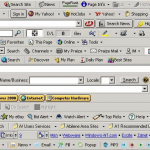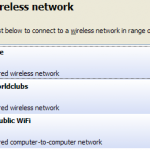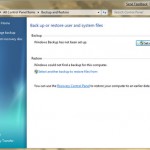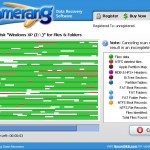讓我們面對現實吧:你的父母不看他們的PC後,你做的一樣好。雖然正在放暑假,現在是修復的最佳時機。
| 通過 Steve Horton |
|
|
秘密福克斯的漏洞名稱,黑客正在利用運行IE的人AVANTAGE。以下是如何避免這個技巧。
| 通過 Mark Beare |
|
|
您的計算機並不像您想像的那麼聰明。在決定何時進入睡眠狀態的情況下,它無法讀懂您的想法並使自己進入睡眠狀態,從而不會浪費電池壽命。那你為什麼要使用睡眠模式呢? 睡眠模式使您的PC處於低功耗狀態,並且從睡眠狀態恢復非常快。睡眠模式確實可以消耗電池電量,但速度非常慢,這使得它成為一個理想的狀態,如果您想快速開始使用計算機(您可以在這裡準備睡眠,休眠和關機之間的差異 )。 以下是如何為計算機設置睡眠設置,以便在需要時進入睡眠狀態。 打開控制面板在“控制面板”對話框右上角的搜索框中搜索“ 電源 ”一詞 選擇編輯電源計劃 現在,您將看到一個屏幕,顯示您當前的電源計劃設置的配置方式。您希望計算機進入睡眠狀態時將這些設置更改為套件 請記得嘗試使用ReviverSoft的電池優化器免費為您提供先進的電池管理! 希望這有助於您正確設置電源設置。與往常一樣,如果您對此有任何疑問,請在下面留言。如果您有其他問題,請在ReviverSoft Answers上發布 。
| 通過 Steve Horton |
|
|
下面是在一個公共環境中訪問無線網絡時,七個技巧。你會更安全武裝與這方面的知識。
| 通過 Davide De Vellis |
|
|
了解如何恢復計算機出廠設置可以幫助您保持PC的運行狀態。此過程將清除您在硬盤驅動器上安裝的任何現有數據和程序,並重新安裝Windows以將PC重置為首次打開盒子時的狀態(有時甚至更好,因為它不包括所有有害程序 – crapware – 可以與大多數新PC一起使用)。有些人會選擇定期重置PC,以使其保持最佳狀態。最常見的是,當遇到難以用傳統方法修復的問題時,執行該過程。 如何最近出廠計算機的不同取決於您運行的Windows版本和PC製造商。 重要信息:備份數據在了解如何恢復計算機出廠設置之前,最好備份您可能擁有的任何重要文件。 如果您使用的是Windows XP,則必須先從Windows XP安裝光盤安裝備份實用程序。 要在Windows XP中備份數據: 將Windows XP光盤插入CD驅動器在CD上,導航到X:\ ValueAdd \ Msft \ Ntbackup(X是您的驅動器號) 單擊Ntbackup.msi並按照說明運行嚮導安裝該實用程序後,單擊“開始”按鈕,然後單擊“運行” 輸入ntbackup.exe並按Enter鍵按照屏幕上的說明保存您要保存的數據(注意:您需要某種形式的介質來存儲備份。外置硬盤,CD,DVD,USB記憶棒等) 在Windows Vista和7中,備份過程要簡單得多。要備份文件: 單擊“ 開始”按鈕,然後選擇“ 控制面板” 選擇系統和維護 單擊“ 備份和還原中心” 選擇SetUp Backup 按照屏幕上的說明保存您要保存的數據(注意:您需要某種形式的介質來存儲備份。外置硬盤,CD,DVD,USB記憶棒等) “Microsoft Windows 7中的Windows備份” Windows 8中的Windows備份 Windows 8有幾個備份文件的選項。第一個選項稱為Windows 8文件恢復 。此選項允許您備份整個系統。要使用此第一個選項: 導航到“ 開始”屏幕 鍵入Windows 7文件恢復 單擊文本框下方的“設置 ” 按Enter鍵按照屏幕上的說明保存要保存的數據。 (注意:您需要某種形式的媒體來存儲備份。外置硬盤,CD,DVD,USB記憶棒等) “新的Microsoft Windows 8中的Windows 7 Revovery” Windows 8中的較新選項使您可以更靈活地選擇要備份的文件,而不是備份整個系統。此新選項稱為Windows 8文件歷史記錄 。 使用此選項備份重要文件: 導航到“ 開始”屏幕 輸入文件歷史記錄 單擊文本框下方的“設置 ” 按Enter鍵選擇要備份文件的位置。 (注意:您需要某種形式的媒體來存儲備份。外置硬盤,CD,DVD,USB記憶棒等) 點擊開啟 您的PC現在已設置為備份文件。您可以使用左側的“ 排除文件夾”選項選擇不想保存的文件 。 “新版Microsoft Windows 8中的文件歷史記錄” 將PC重置為出廠設置現在您已備份所有重要文件,現在可以將計算機重置為出廠設置。這個過程取決於幾個因素。傳統上,PC製造商向他們的PC發送了一張包含Windows副本的恢復光盤,必要的驅動程序以及特定於PC的其他軟件。如果您的PC較舊,則很可能會有一張恢復CD或DVD,您需要重置PC。 要使用恢復光盤將PC重置為出廠設置: 將光盤插入PC 重啟你的電腦進入BIOS菜單(重啟時出現提示時按指示鍵) 找到PC的啟動順序並將CD / DVD驅動器移到頂部保存更改並重新啟動您的PC將啟動到恢復光盤並向您顯示恢復嚮導按照屏幕上的說明恢復您的PC 較新的PC沒有恢復光盤。相反,這些PC附帶了恢復分區。這是專門用於保存傳統恢復光盤所有數據的硬盤驅動器的一部分。 要使用恢復分區將PC恢復為出廠設置: 重啟你的電腦出現提示時,按指示鍵進入恢復分區提供恢復嚮導時,請按照屏幕上的說明進行操作恢復嚮導完成後,系統將要求您運行初始Windows安裝程序。輸入相應的信息,很快您的PC將按照您購買它的那天運行。
| 通過 Davide De Vellis |
|
|
你的屏幕偶爾會變成黑色嗎?然後計算機自己重啟嗎?黑屏然後重新啟動的屏幕可能由多種原因引起,幸運的是,最常見的解決方案之一就像更新驅動程序一樣簡單。 驅動程序更新故障顯示的最簡單原因和解決方案與您的計算機圖形(也稱為視頻)驅動程序有關。 圖形驅動程序是一種允許計算機操作系統與計算機圖形系統通信的軟件。驅動程序通常由計算機視頻卡的製造商設計,而不是筆記本電腦製造商或操作系統的製造商。 如果您遇到屏幕停電並且最近將操作系統升級到較新版本的Windows,則很可能是過時或不兼容的驅動程序是罪魁禍首。微軟的Windows Update應該會自動更新舊的驅動程序。但是,由於Microsoft沒有設計驅動程序,因此更新並不總是包含每種類型計算機及其組件的每個新驅動程序。 Windows 8的新用戶已經報告了視頻(或顯示)問題(升級到Windows 7和Windows XP後也有些常見)。幸運的是,無論您使用哪種版本的Windows,都可以採取步驟更新驅動程序。 如何更新您的視頻驅動程序(S) 查看計算機製造商的網站許多視頻卡製造商依靠筆記本電腦製造商發布驅動程序更新筆記本電腦製造商意識到在新操作系統發布後需要更新驅動程序,因此任何可用的驅動程序更新都應該在公司的網站上,以及如何安裝驅動程序的說明。 查看視頻卡製造商的網站如果筆記本電腦製造商的網站上沒有該驅動程序,則視頻卡製造商是下一個最佳選擇。如果您的操作系統的驅動程序不可用,您可以在您的操作系統之前嘗試使用系統版本的驅動程序。例如,如果您運行Windows 8,但您的製造商僅提供Windows 7的更新,請嘗試使用該更新,看看它是否有效。製造商網站的大多數更新都可以立即安裝,這意味著您只需單擊更新,單擊“運行”並按照後續提示進行操作。 不知道是誰製造了你的顯卡?請按照以下步驟快速找到答案: 導航到您的控制面板單擊“顯示適配器”(所有操作系統中都相同) 找到您的製造商(常見製造商包括Nvidia,ATI和英特爾) “導航到”控制面板>>系統“以找到您的Dispay適配器製造商” 運行驅動程序Reviver Driver Reviver是一個有用的程序,可直接從硬件製造商或其他可靠來源獲取驅動程序,以確保您獲得適合您系統的驅動程序。它適用於所有版本的Windows。快速掃描可以找到系統上所有過時和過時的驅動程序,並為您節省大量時間和挫折。 仍然不起作用? 如果使用更新的驅動程序無法解決問題,那麼問題可能出在其他地方。你的筆記本電腦可能會過熱。如果電腦感覺溫暖或風扇不斷吹動,計算機可能需要冷卻一下。嘗試幾個小時不使用它,看看問題是否仍然存在。如果問題仍然存在,那麼很可能是新計算機的時間。 您的視頻卡也可能已達到使用壽命。計算機技術人員可以測試它以查看是否存在問題。如果是這樣,您將必須決定安裝新視頻卡是否合理。在許多情況下,購買新計算機比安裝新卡更便宜。
| 通過 Steve Horton |
|
|
如果你已經永久刪除的文件沒有失去一切。以下是您可以採取恢復丟失的文件或媒體文件的步驟。
| 通過 Steve Horton |
|
|
重要的是要驗證Windows的正版拷貝,或者它會停止工作。以下是如何做到這一點。
| 通過 Steve Horton |
|
|
“Windows已經阻止此軟件,因為它無法驗證發行者。”下面介紹如何在Internet Explorer中解決此問題。
| 通過 Steve Horton |
|
|
保持你的Windows註冊表清潔是很重要的。這也是為什麼註冊表齊磊做什麼它說。
| 通過 Steve Horton |
|
|
如果你已經失去了密碼的Wi-Fi,沒有失去一切。這裡有一些方法用於從路由器獲取的密碼。
| 通過 Steve Horton |
|
|
有時候,你的電腦將啟動,並檢查您的硬盤驅動器的一致性。了解這意味著什麼,以及如何將其關閉,如果需要的話。
| 通過 Steve Horton |
|
|
三大免費防毒應用程式的所有執行或多或少相同。所不同的是在它們是否是惱人的使用每天。下面是三個比較。